आप में से बहोत लोगो ने माइक्रोसॉफ्ट ऑफिस का इस्तेमाल किया है पर क्या आपको पता है की Ms Word kya hai ? या इसकी क्या क्या फीचर है जिनके बारे में आप नहीं जानते तो आइये जानते है | Ms Word का पूरा नाम माइक्रोसॉफ्ट वर्ड है जो की माइक्रोसॉफ्ट ऑफिस पैकेज का एक सॉफ्टवेर है इसका प्रयोग Word Document बनाने में किया जाता है जैसे आपको कोई लेटर टाइप करना हो या कोई डॉक्यूमेंट बनाना है | उस तरह के कार्य इसमें किये जाते है |

Microsoft word में सामान्यतः किसी डॉक्यूमेंट में Word को प्रोसेस करने का कार्य किया जाता है जिसमे आप किसी TEXT,Graphics को Create,Open,Edit,Share या Print कर सकतें है Ms Word को सामान्य बोल चाल की भाषा में Word कहा जाता है |
Article Contents
Ms Word kya hai | What is ms word in hindi ?
Ms Word क्या है यह जानने के लिए आपको पहले Microsoft Office Package को जाना होगा जिसके बारे में मैं आपको आगे बताऊंगा | बात करें MS Word kya hai ? तो यह एक Programe या Software है जो की आपको किसी भी Document में Text लिखने ,उसको एडिट करने और print करने की सुविधा देता है | आप निचे दिए फोटो में देख सकतें है की Microsoft Word ओपन करने के बाद कैसा दीखता है |
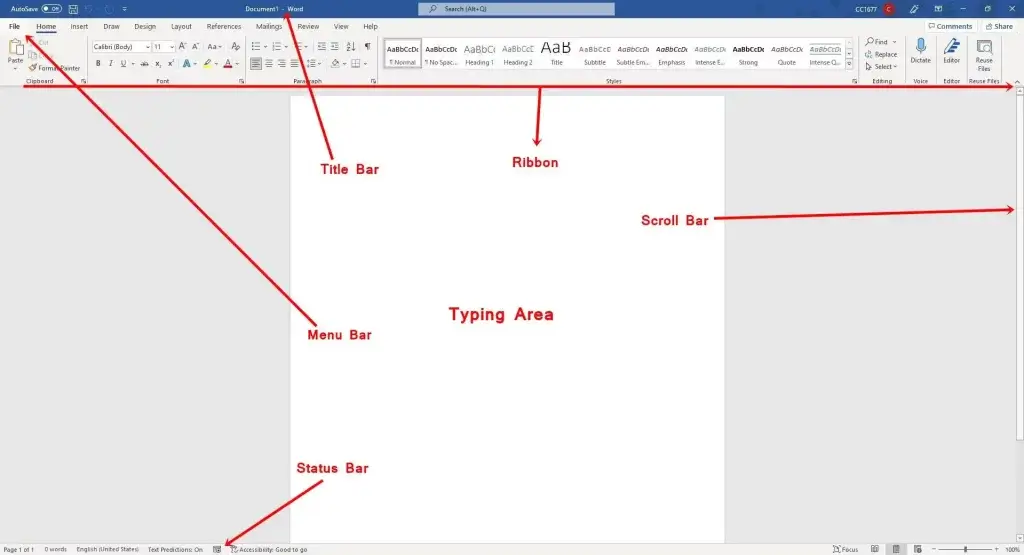
MS Word को Microsoft के द्वारा बनाया गया है जो की सबसे पहले Windows Operating System पर उपलब्ध था वर्तमान में Ms Word Software , Windows के अलावा ,Android,MAC,Ios आदि सभी Operating सिस्टम के लिए उपलब्ध है |
माइक्रोसॉफ्ट वर्ड को माइक्रोसॉफ्ट कम्पनी द्वारा 25 अक्टूबर 1983 में लांच किया गया था जिसको 2 वैज्ञानिक Charles Simonyi और Richard Brodie ने बनाया था |
Ms Office Kya hai ?
जैसा की मैंने पहले बताया की Ms Word kya hai ? यह जानने के लिए आपको माइक्रोसॉफ्ट ऑफिस पैकेज के बारे में जाना होगा Ms Office एक Software Package है जो बहोत सारे Software का समूह है जिसमे Ms Word, Excel,Power Point, Microsoft access in hindi आदि Software या एप्लीकेशन प्रोग्राम होतें है और यह पूरा Package इनस्टॉल करने पर आपको Ms Word भी आटोमेटिक रूप से इनस्टॉल मिलता है पर यह केवल कंप्यूटर सिस्टम के लिए ही ऐसा है मोबाइल फ़ोन पर आप केवल word software भी इनस्टॉल कर सकतें है आपको पूरा Office package इनस्टॉल करने की आवश्यकता नहीं होती है |
Microsoft Office 2007 Ms Office पैकेज का सबसे प्रचलित वर्शन है वर्तमान में ऑफिस का Office 365 वर्शन चल रहा | जो की डॉक्यूमेंट क्रिएशन के आलवा और भी बहोत से काम हेतु उपयोग में लाया जाता है | पर इस आर्टिकल में मैं आपको केवल ऑफिस के Word सॉफ्टवेर के बारे में ही बताऊंगा | यदि आपको word के अलावा भी ऑफिस के दुसरे सॉफ्टवेर के बारे में जाना है तो कमेंट करके जरुर बताएं |
Ms Word Features – Ms Word की विशेषताएं
Ms Word kya hai ? और Ms Word Meaning in hindi तो आप समझ ही गये होंगे पर Ms Word की कुछ विशेषताएं भी हैं जो की Ms Word को समझने में आपकी सहायता करेंगे | तो आइये जानते है Ms word की विशेषताओं के बारे में –
सभी जगह उपयोगी – Universal Demand
Ms Word एक ऐसा एप्लीकेशन प्रोग्राम है जिसे आप कई तरीके के कार्य करकर सकतें है जैसे की यदि आपको कुछ डॉक्यूमेंट बनाना है,एप्लीकेशन लिखना है ,अपना रिज्यूम बनाना है ,या कोई लेटर टाइप करना है या कोई इमेज इस्तेमाल करके कोई डॉक्यूमेंट बनाना है चाहे किसी भी तरीके का कार्य हो घर से लेकर किसी ऑफिस ,व्यवसाय ,व्यापार, हर जगह इसकी उपयोगिता है |
सिखने में आसान – Easy to Learn
Ms Word को सिखने के लिए आपको बहोत ज्यादा समय नहीं लगने वाला है यदि आप कंप्यूटर चलाना जानते है तो इसको सीखना आपके बाएं हाँथ का खेल है और इसमें एडवांस बनने के लिए आपको केवल इसको प्रतिदिन प्रयोग में लाना होगा तो आप बड़ी आसानी से Ms Word को उपयोग करना सिख जायेंगे |
रोजगार हेतु अनिवार्य – Important For Job
वर्तमान में आप कही भी नौकरी करें वह सरकारी या निजी कुछ भी हो सकता है आपको माइक्रोसॉफ्ट ऑफिस का उपयोग आना चाहिए तभी आपको कार्य के लिए eligible माना जाता है और ऑफिस में सबसे प्रमुख एप्लीकेशन सॉफ्टवेर Ms Word ही है |
यूजर फ्रेंडली – User Friendly
यदि कोई सॉफ्टवेर पर कार्य करना जटिल होता है तो वह उपयोगी हो सकता है परन्तु उसको सीखना कठिन कार्य होगा और इसके साथ ही उसपर कार्य करना भी ज्यादा सुविधा जनक नहीं होगा पर इस मामले में माइक्रोसॉफ्ट वर्ड यूजर फ्रेंडली सॉफ्टवेर है जहाँ किसी भी कार्य जैसे Document Create,Edit,Print आदि किसी भी कार्य को बहोत आसानी से किया जा सकता है |
Ms Word को स्टार्ट कैसे करें |
यहाँ मैं आपको Windows में माइक्रोसॉफ्ट वर्ड को कैसे शुरूं करतें है इसके बारे में बताऊंगा इसके आलवा एंड्राइड या किसी दुसरे ऑपरेटिंग सिस्टम में इसको शुरू करने का तरीका अलग होता है पर यदि आप विंडोज में Ms Word को शुरू करना सिख जातें है तो दुसरे जगह भी आपको यहाँ प्रक्रिया आसान लगेगी |
Ms Word क Windows Operating System में Open करने के लिए आपको सबसे पहले यह सुनिश्चित करना होगा की आपके Computer System पर माइक्रोसॉफ्ट Word इनस्टॉल है | इसके बाद मैं आपको 3 आसान तरीके बताऊंगा जिसमे आप माइक्रोसॉफ्ट Word को शुरू कर पाएंगे |
पहला तरीका – “Windows Start” बटन पर क्लिक करके “Start Menu” को ओपन करें इसके बाद Scroll Down करके Word एप्लीकेशन को ढूंढे और उसपर क्लिक करें Ms Word Open हो जायेगा |
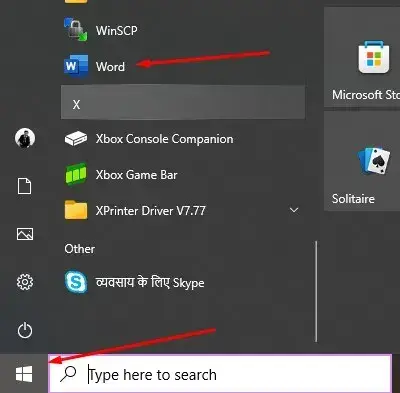
दूसरा तरीका – Start Button के बगल में सर्च बार दिया हुआ होता है जिसपर क्लिक करके सर्च बार में “Word” टाइप करें आपको Word Application दिखने लगेगा एप्लीकेशन पर क्लिक करके उसे ओपन कर लें |
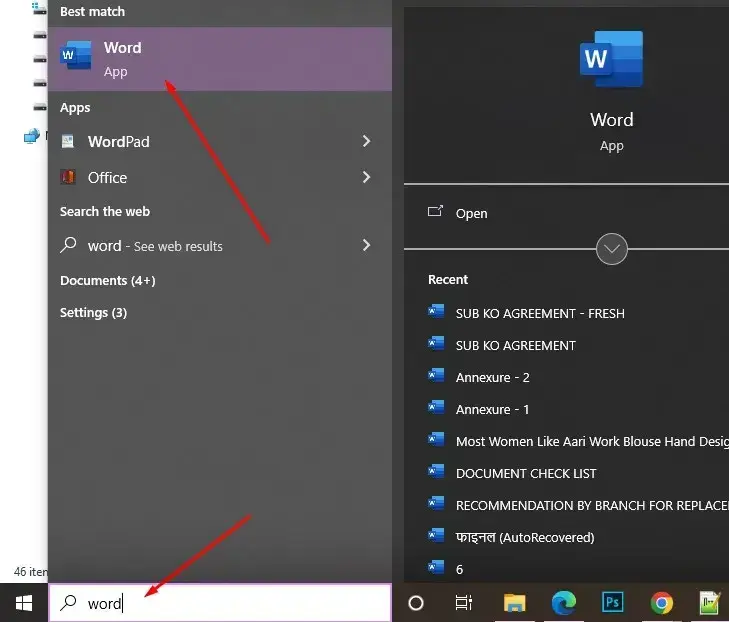
तीसरा तरीका – कीबोर्ड पर Windows Button के साथ R Key को एक साथ दबाएँ आपके सामने Run बॉक्स ओपन होगा वहां “WinWord ” टाइप करके Ok पर क्लिक कर दें Ms Word ओपन हो जायेगा |
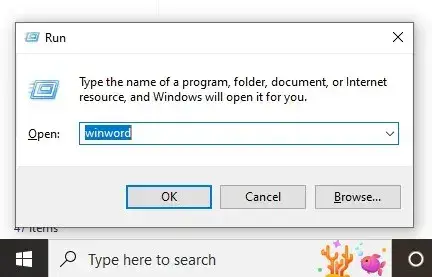
इसके अलवा आप अपने Computer Desktop Screen पर इसका ShortCut बना कर या Taskbar पर Pin करके इसको आसानी से ओपन कर सकतें हैं |
Ms Word Tools And Home Screen Information in hindi
Ms word in hindi – माइक्रोसॉफ्ट वर्ड को ओपन कैसे करना इस बारे में तो आप जान गये पर ओपन करने के बाद आपको क्या क्या टूल्स मिलते है उर किस टूल का क्या उपयोग होता है आप Ms Word ओपन करते है तो कुछ बेसिक टूल्स के बारे में आपको पता होना चहिये तभी आप किसी डॉक्यूमेंट को create या Edit कर पाएंगे | आइये उसके बारे में जानते है |
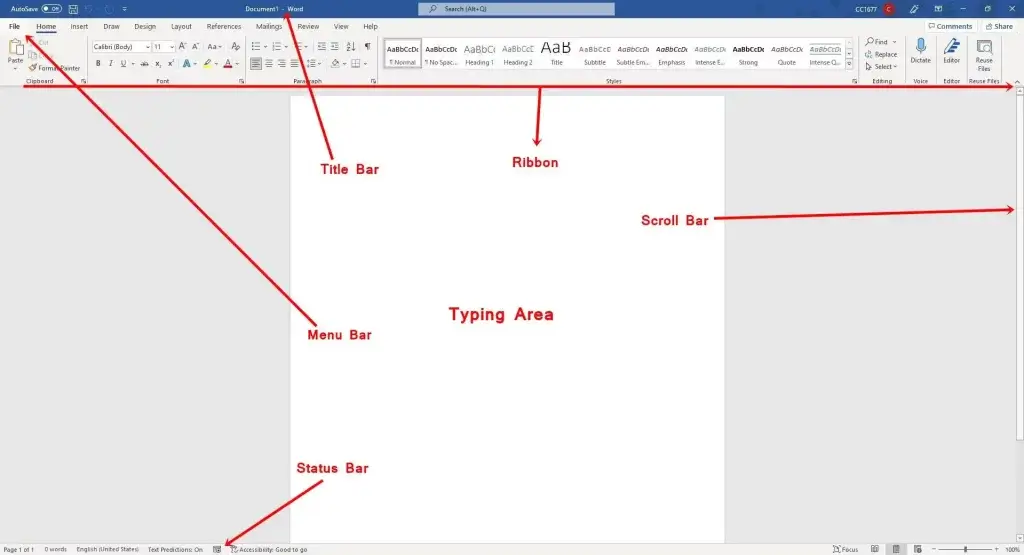
Title Bar –
जब भी आपके Computer System पर Ms Word ओपन होता है तो सबसे ऊपर Top को Title बार कहतें है जिसमे आपके द्वारा बनाये जा रहें या एडिट किये जा रहे डॉक्यूमेंट का नाम लिखा रहता है | यदि अपने कोई नाम नहीं दिया है तो डिफ़ॉल्ट रूप में Document1 नाम लिखा हुआ होता है |

और वर्तमान माइक्रोसॉफ्ट Word एप्लीकेशन में टाइल के साथ डॉक्यूमेंट को सेव करने और Auto सेव करने का आप्शन भी Title बार में दिया इसके साथ Word को Close,Minimize,Resize का Option Right Side में दिया रहता है |
Menu Bar
Ms Word में दूसरा सबसे महत्वपूर्ण टूल Menu बार होता है जिसमे File,Home ,Insert,Draw,Design,Layout,Refrence,Mallings,Review,View आदि मेनू दिए हुए होते है | जिसका आपके Document को Create करने में सबसे ज्यादा उपयोग होता है | सभी मेनू का अलग अलग कार्य होता है जिसके Options आपको Rebbion में दिखाई देतें है |

Ribbon
Ribbon आपके डॉक्यूमेंट में मेनू बार के ठीक निचे होता है अलग अलग मेनू पर क्लिक करने से Ribbon में अलग अलग आप्शन दिखतें है जो की आपके बनाये जा रहें डॉक्यूमेंट के क्रिएशन ,एडिटिंग,फोर्मटिंग के लिए उपयोग में आतें है |
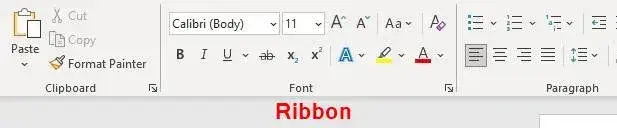
Scroll Bar –
Scroll bar का Use आपके डॉक्यूमेंट को स्क्रॉल करने के लिए लिए होता है जैसे की आप कोई डॉक्यूमेंट टाइप कर रहें और उसका पेज एक से ज्यादा हो जाता है तो आप स्क्रॉल बार का इस्तेमाल करके उसे निचे ऊपर सरका सकतें है |
Typing Area –
टाइपिंग एरिया का उपयोग किसी डॉक्यूमेंट को टाइप करने के लिए होता है जहाँ आप डॉक्यूमेंट create करते है टाइपिंग एरिया में ही सारा एक्शन अप्लाई किया जाता है | आपको जो भी लिखना होता है आप इस टाइपिंग एरिया में लिख सकतें है |
Status Bar –
Status Bar का उपयोग बनाये जा रहें Word Document के Status को देखने के लिए होता है जैसे की आप किस पेज पर हैं आपके डॉक्यूमेंट में कितने शब्द लिखे गये हैं आदि इसके साथ ही इसके राईट साइड में आप अपने डॉक्यूमेंट को ज़ूम इन आउट भी कर सकतें हैं
Ms Word kya hai | Ms word in hindi के लिए अंतिम शब्द
Ms Word kya hai ? आपको इसकी जानकारी प्राप्त हुई या नहीं मुझे कमेन्ट करके जरुर बताएं साथ ही यदि आप माइक्रोसॉफ्ट ऑफिस के बारे में या ऑफिस पैकेज के बाकि एप्लीकेशन प्रोग्राम के बारे में और जानना चाहतें है तो मुझे जरुर बताएं |
Ms word in hindi
Ms Word का पूरा नाम माइक्रोसॉफ्ट Word है जो की एक Word Processor एप्लीकेशन प्रोग्राम है यह Microsoft Office पैकेज के अन्दर आता है |
Microsoft access in hindi
माइक्रोसॉफ्ट एक्सेस डाटा बेस सॉफ्टवेर है इस एप्लीकेशन प्रोग्राम का उपयोग डाटा बेस बनाने और उसको मैनेज करने के लिए किया जाता है |
Ms Word 2007 in hindi
Ms word 2007 माइक्रोसॉफ्ट वर्ड का पुराना संस्करण है जो की सबसे ज्यादा प्रचलित हुआ था इस संस्करण में ऑफिस पैकेज के सभी एप्लीकेशन में बहुत सारे बदलाव किये गये थे |



